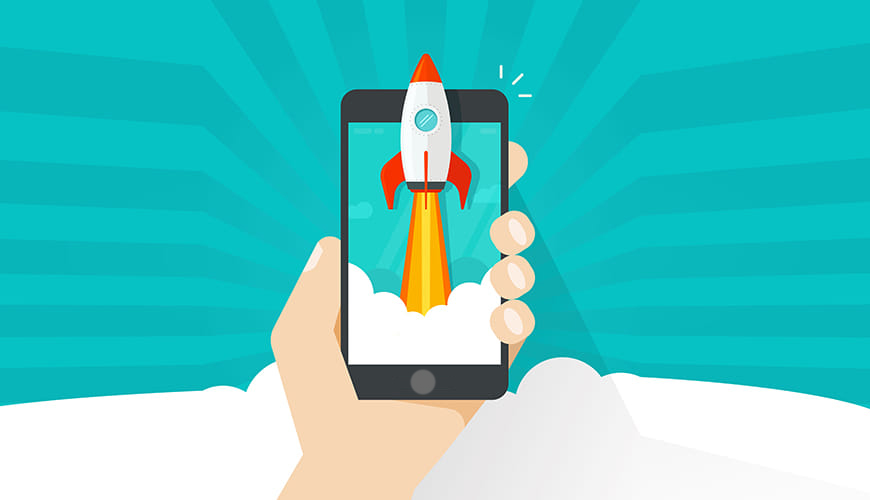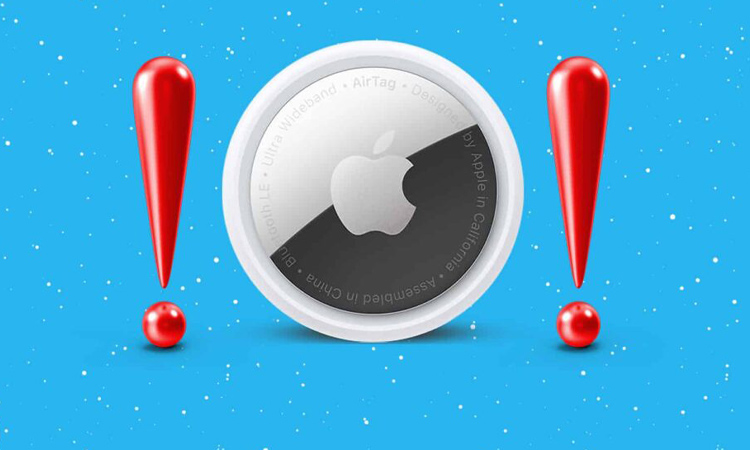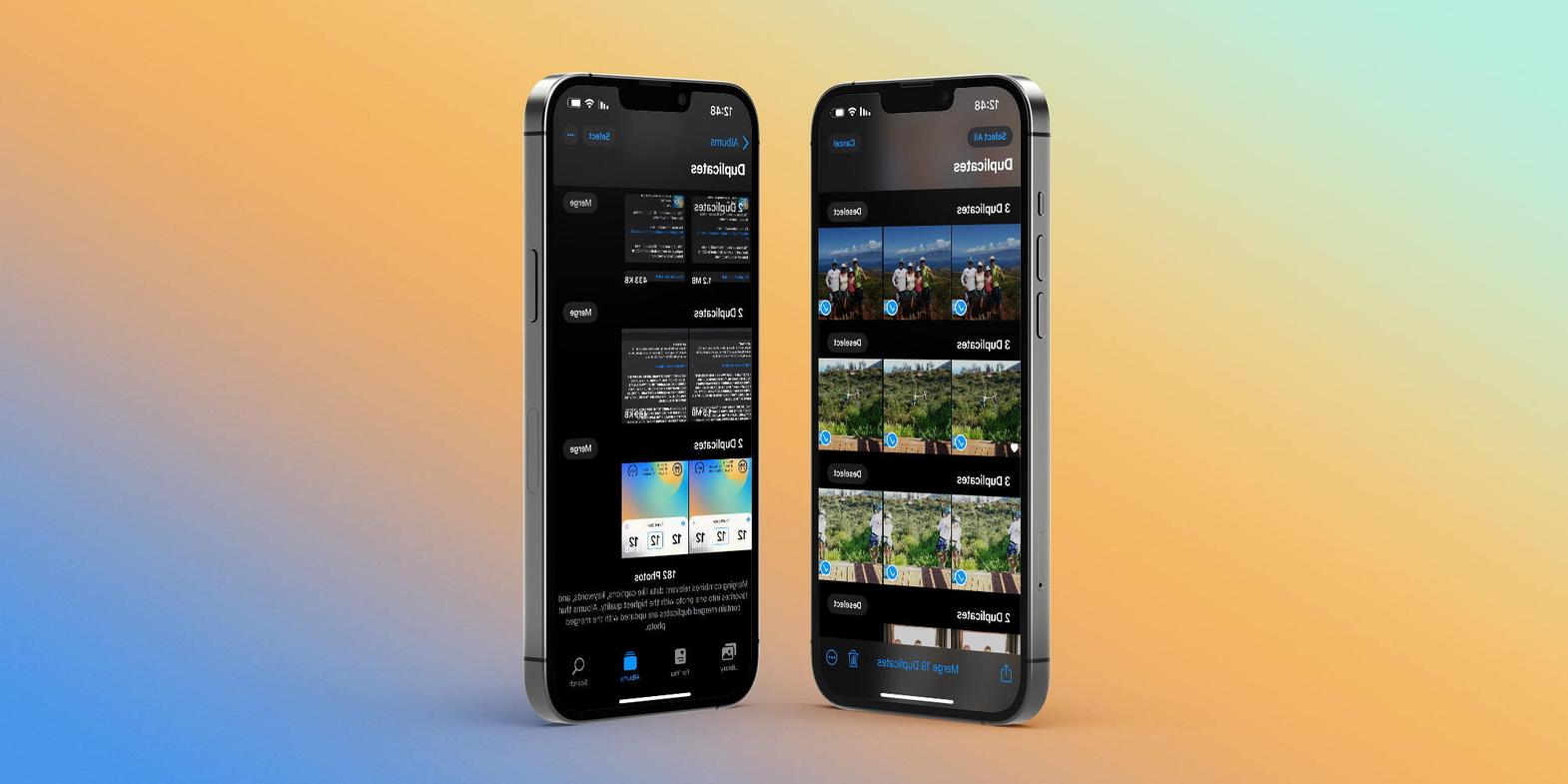آیا آیفون شما هم کند شده است؟ کند شدن آیفون می تواند دلایل بسیاری داشته باشد. ممکن است کمبود حافظه داشته باشید، پروسههای پس زمینه شما زیاد باشد، نرمافزار گوشیتان بروزرسانی نشده باشد و … در این مطلب از انارمگ به بررسی 8 ترفند برای افزایش سرعت آیفون خواهیم پرداخت.امیدواریم با مطالعه مطلب آموزشی زیر بتوانید مشکل کند شدن آیفون خود را حل کنید و سرعت واقعی سیستم عامل را به آن بازگردانید!
1. آیفون خود را مجددا راهاندازی کنید
اولین و سادهترین ترفند افزایش سرعت آیفون ، راهاندازی مجدد دستگاه است. اگر آیفون X یا جدیدتر دارید، دکمه Side را با یکی از دکمه های ولوم فشار داده و چند ثانیه نگه دارید. اگر هم آیفون شما دکمه Home دارد، دکمه side را چند ثانیه نگه دارید تا صفحه اسلاید خاموش روشن کردن گوشی برای شما نمایش داده شود. سپس دکمه کناری را رها کنید و آیکون دایرهای پاور را از چپ به راست بکشید تا آیفونتان خاموش شود.

30 ثانیه منتظر بمانید؛ سپس دکمه کناری را چند ثانیه نگه دارید تا آیفونتان روشن شود. این کار باعث می شود تا سیستم گوشی هوشمند شما از نو راه اندازی شود و باگهای دستگاه خود به خود برطرف شود.
2. برنامههای اضافی را ببندید
بیشتر آیفونها توانایی مدیریت و پردازش چند اپلیکیشن به طور همزمان را دارند اما اگر چند برنامه سنگین مثل ویرایشگر تصویر و فیلم، و یا چند بازی را همزمان باهم اجرا کنید، ممکن است آیفون شما کند شود و قدرت پردازش آن پایین بیاید.
این مشکل بیشتر برای آیفونهای قدیمیتر ،که RAM کمتری دارند، پیش می آید. پیشنهاد می کنیم برنامه هایی که از آنها استفاده نمی کنید را فورس کنید و آنها را ببندید تا سرعت آیفون شما افزایش یابد.
3. RAM دستگاه را پاک کنید
از دیگر ترفند های افزایش سرعت آیفون پاکسازی RAM یا همان حافظه موقت دستگاه است. رم آیفون بعد از مدتی خود به خود پر می شود، در نتیجه شما باید به طور دستی آن را خالی کنید.
4. iOS دستگاه را بروزرسانی کنید
با بروزرسانی آی او اس فعلی دستگاه می توانید مقدار زیادی از مشکل کند شدن آیفون را حل کنید. برای این که ببینید آیا بروزرسانی برای آیفون شما منتشر شده یا خیر باید ابتدا به Settings، بعد به General، و سپس به Software Update بروید.
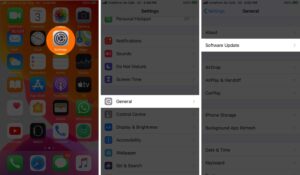
5. برنامههای Background را ببندید و سرویس های مکانیابی را غیرفعال کنید
پروسه های پردازشی خاص مثل Background App Refresh و Location Services فشار زیادی برروی پردازنده دستگاه اعمال می کنند و همین باعث می شود که آیفون شما کند شود. به همین دلیل پیشنهاد می کنیم این برنامه ها را غیرفعال کنید تا سرعت آیفونتان افزایش یابد.
1. ابتدا به Settings و سپس به General بروید؛
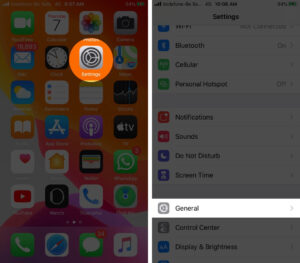
2. Background App Refresh را لمس کنید و آن را غیرفعال کنید؛
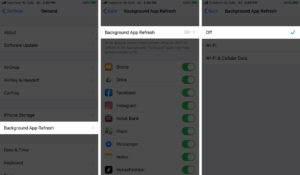
3. سپس به Settings، به Privacy، و در نهایت به Location Services بروید؛
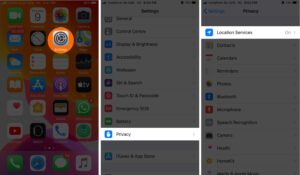
4. در آخر، گزینه Location Services را لمس کنید تا غیرفعال شود.
6. حالت Reduce Motion آیفون را فعال کنید
جلوه های بصری انیمیشنی آی او اس جالب است اما از این سو از قدرت پردازنده می کاهد. اگر آیفون شما کند شده و لگ می زند بهتر است این افکت ها را غیرفعال کنید.
1. ابتدا به Settings و سپس به Accessibility بروید؛ (در آی او اس 12 یا پایینتر به General و سپس به Accessibility بروید)
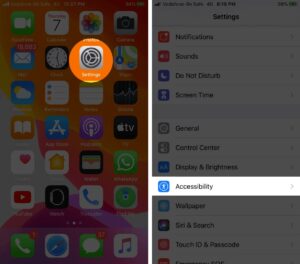
2. بعد به Motion رفته و گزینه Reduce Motion را فعال کنید؛
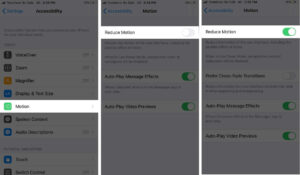
7. حافظه آیفونتان را خالی کنید
اگر هیچکدام از ترفند های افزایش سرعت بالا باعث رفع مشکل کندی آیفون تان نشد، پس به احتمال زیاد حافظه داخلی آیفونتان پر شده است. شما می توانید با دنبال کردن مراحل زیر این مشکل را برطرف کنید.
1. برای اطلاع از فضای خالی دستگاه ابتدا به Settings، به General و سپس به iPhone Storage بروید؛
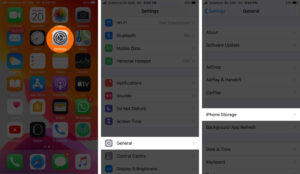
پیشنهاد می کنیم برنامههایی که از آن ها استفاده نمی کنید، و فیلمها، تصاویر و همچنین آهنگهای اضافی آیفون را حذف کنید.
8. آیفونتان را به تنظیمات حالت کارخانه برگردانید
آیا همچنان آیفون شما کند است؟ آخرین حربه ریست فکتوری دتسگاه است. به یاد داشته باشید که با این کار تمام اطلاعات شما حذف خواهد شد. در نتیجه بهتر از از محتوای شخصی خود نسخه پشتیبان تهیه کنید.
1. به Settings و سپس به General بروید؛
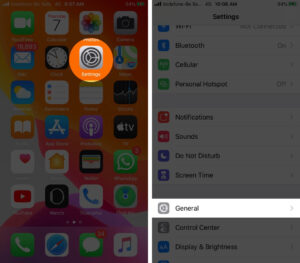
2. در بخش Reset، گزینه Erase All Content and Settings را انتخاب کنید؛
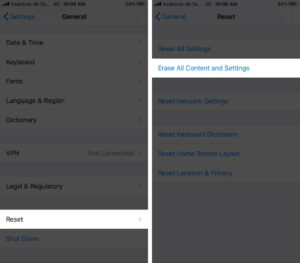
3. بعد از این مرحله، باید اپل آیدی و رمز عبور خود را وارد کنید تا پروسه تایید شود.
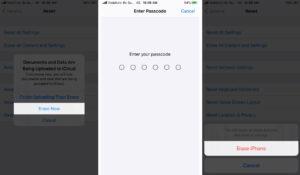
اطلاعات آیفون شما به کلی پاک خواهد شد و انگازی آیفونی جدید خریداری کردید و باید آن را راه اندازی کنید. شما می توانید اطلاعات پشتیبان را به آیفون بازگردانید.
آیفون شما ممکن است به دلایل مختلفی کند شده باشد اما با پیادهسازی ترفندهای بالا می توانید تا حدی سرعت آن را افزایش دهید. اگر هیچکدام از ترفندهای بالا کارساز نبود می توانید مشکل خود را در بخش نظرات با ما به اشتراک بگذارید.